Kommissionierung: Unterschied zwischen den Versionen
Zur Navigation springen
Zur Suche springen
CS (Diskussion | Beiträge) Keine Bearbeitungszusammenfassung |
CS (Diskussion | Beiträge) |
||
| Zeile 8: | Zeile 8: | ||
* Wählen Sie anschließend über die Brotkrumen-Navigation den Befehl '''Kommissionierung'''. | * Wählen Sie anschließend über die Brotkrumen-Navigation den Befehl '''Kommissionierung'''. | ||
* Dadurch wird die Maske zur Kommissionierung geöffnet und der Arbeitsmodus der Maske auf "''offene Positionen''" gestellt. | * Dadurch wird die Maske zur Kommissionierung geöffnet und der Arbeitsmodus der Maske auf "''offene Positionen''" gestellt. | ||
* Suchen Sie nun nach den Positionen, die Sie als erstes (oder als nächstes) kommissionieren möchten – oder klicken Sie auf die Lupe in der Werkzeugleiste, um alle verfügbaren Positionen dieses Auftrages anzuzeigen. | |||
* | * Suchen Sie nun nach den Positionen, die Sie als erstes (oder als nächstes) kommissionieren möchten – oder klicken Sie auf die Lupe in der Werkzeugleiste, um alle verfügbaren Positionen dieses Auftrages anzuzeigen.[[Datei:Aufträge Kommissionieren.png|900x900px]] | ||
* Durch Auswahl einer Auftragsposition wird diese in die Maske zur Kommissionierung übernommen. In der Karte '''Informationen''' sehen Sie auf einen Blick Bestandsinformationen sowie die dazugehörige Autragsnummer und Termin. | |||
Version vom 7. August 2017, 17:55 Uhr
Die Kommissionierung von Artikeln kann im Zusammenhang von Kunden- oder Fertigungsaufträgen erfolgen.
SilverERP verfügt über verschiedene Masken und Filter, um kommissionierte Aufträge aufzurufen und weiter zu bearbeiten. Die Maske Verkauf >> Kommissionierung zeigt eine Übersicht aller kommissionierten Aufträge.
Aus einem Auftrag
Sowohl bei einem Handelsartikel als auch einem Fertigungsartikel ist es möglich, aus dem Auftrag heraus, die Artikelposition zu kommissionieren.
- Öffnen Sie dazu zunächst den Auftrag, den Sie kommissionieren wollen.
- Wählen Sie anschließend über die Brotkrumen-Navigation den Befehl Kommissionierung.
- Dadurch wird die Maske zur Kommissionierung geöffnet und der Arbeitsmodus der Maske auf "offene Positionen" gestellt.
- Suchen Sie nun nach den Positionen, die Sie als erstes (oder als nächstes) kommissionieren möchten – oder klicken Sie auf die Lupe in der Werkzeugleiste, um alle verfügbaren Positionen dieses Auftrages anzuzeigen.
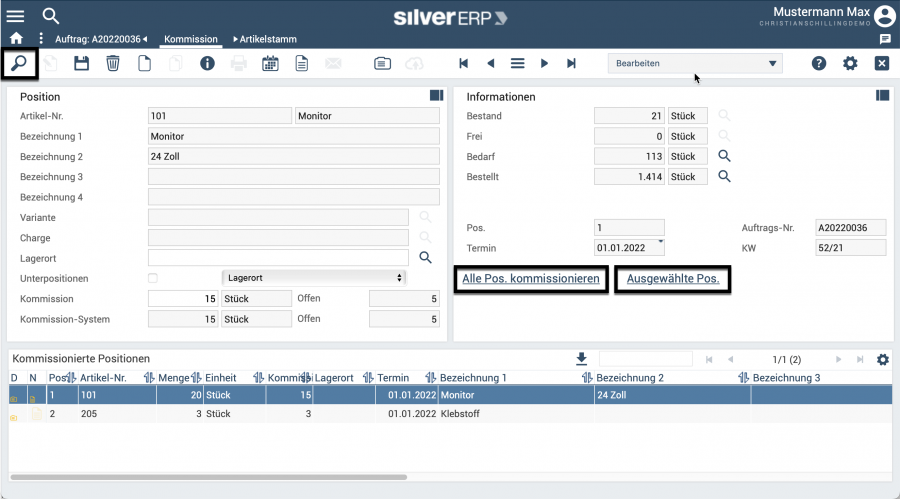
- Durch Auswahl einer Auftragsposition wird diese in die Maske zur Kommissionierung übernommen. In der Karte Informationen sehen Sie auf einen Blick Bestandsinformationen sowie die dazugehörige Autragsnummer und Termin.